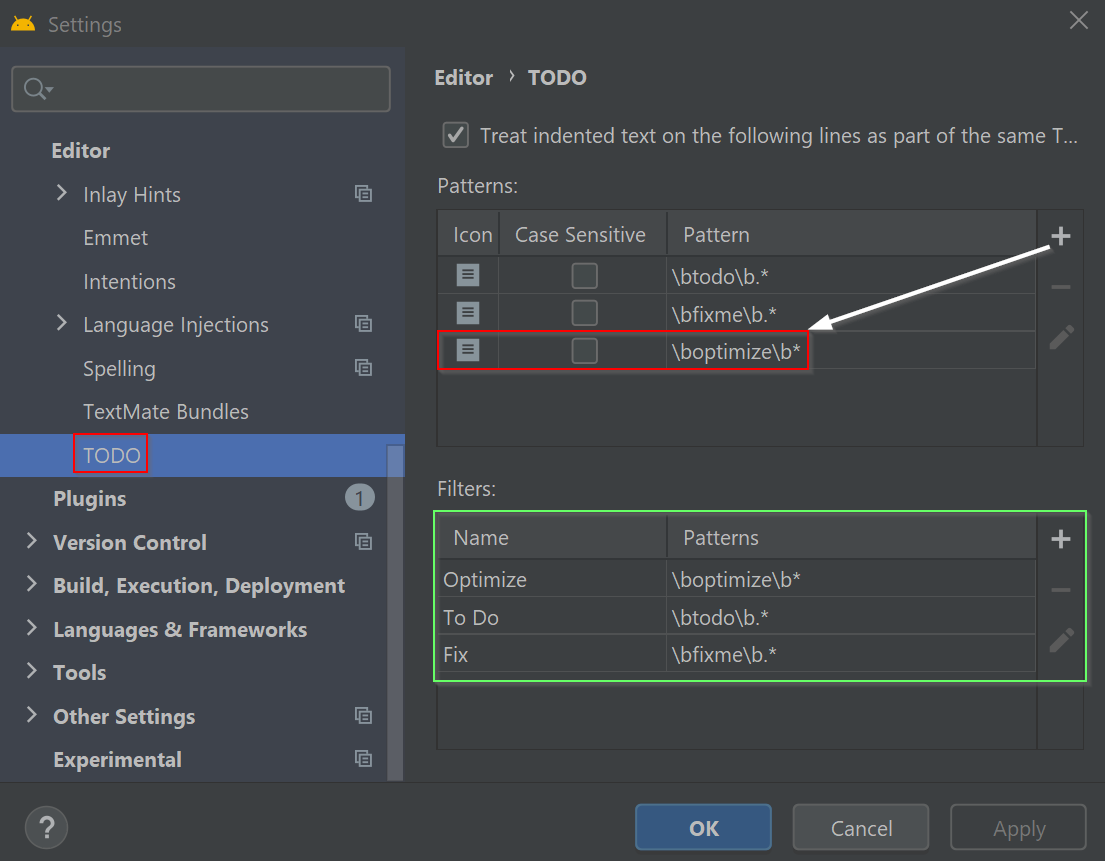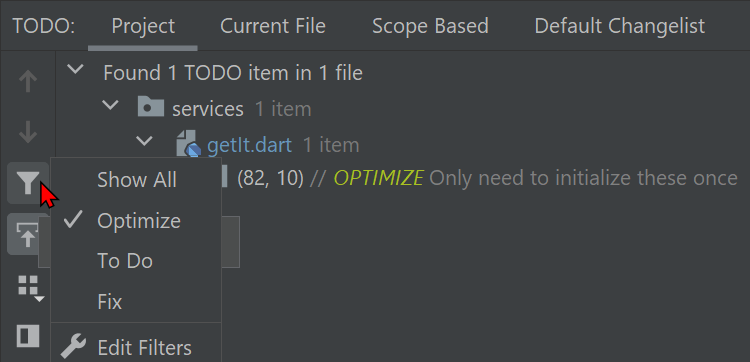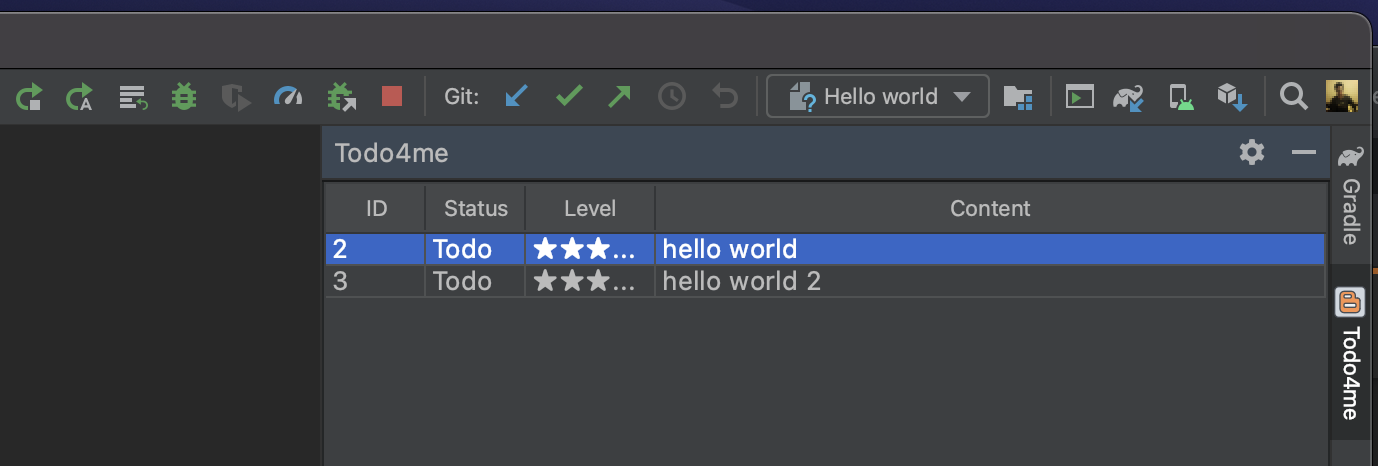Как добавить TODO и отслеживать проблемы проекта в Android Studio (НЕ в источниках)
Я пишу новую лучшую версию моего старого проекта Android, которая исправит множество ошибок пользовательского интерфейса, но также имеет лучший дизайн, необходимый для интеграции некоторых новых функций.
Просматривая источник, я вижу все мои старые и новые TODO в источнике, но есть вещи, которые я помню и забываю, я хочу делать в будущем и пока не вписываюсь ни в один источник.
В Eclipse был простой список задач в проекте, в который можно было записывать и отслеживать все исправления ошибок и новые функции, которые вы хотели для этого проекта. Очень кстати!
Есть ли способ добавить такие задачи / проблемы / заметки / задачи в Android Studio в проект вообще, БЕЗ добавления их в определенное место в источниках?
13 ответов
Чтобы добавить задачу, просто комментируйте в любом месте кода, начиная со слова ToDo
//Todo: Get count from database instead
Чтобы просмотреть список задач, посмотрите в левом нижнем углу окна Android Studio:

если вы откроете его, вы получите это представление со списком ваших задач и опциями для перехода к файлам, где они расположены в вашем проекте:
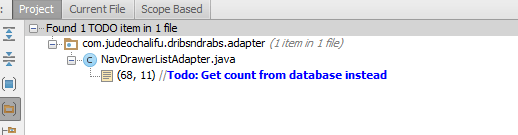
Перейдите в View -> Tool Windows -> TODO для отображения панели TODO
Все помечено
// СДЕЛАТЬ
должен быть виден на панели списка
Изменить: Вы можете добавить плагины для управления задачами в Intellij 14
https://www.jetbrains.com/idea/help/managing-tasks-and-context.html
Я не использовал их, поскольку наш рабочий процесс находится за пределами IDE, и я не могу комментировать, будут ли они работать так, как задумано в Android Studio.
Вот как я это делаю: я создаю текстовый файл с именем "TaskList.txt". Я положил это в java/res пакет. (Не обязательно подходит для этого пакета, но мне не хотелось создавать пакет только для этой цели.)
Как и любой файл кода, вы можете начать строку с
//TODO
и IDE распознает это как одну из ваших задач. Вы можете иметь десятки или сотни TODO в этом файле. И, конечно же, вы можете встроить TODO в свои файлы кода, тесно связанные с кодом, который вам нужно обновить / исправить.
Мой TaskList.txt TODO отображается в виде TODO Android Studio (нижний левый угол IDE или View -> Tool Windows -> TODO) вместе со всеми моими встроенными TODO.
Чтобы установить контрольные точки для себя внутри проекта android studio, вы можете сделать это следующим образом:
В файле Java:
// TODO: I am waiting for you to be fixed ;)
В XML-файле:
<!-- TODO! Hey I am here down in XML -->
кто-то выше заметил, что todo не работает внутри xml-файла, так что это для них.
Вы можете использовать любой из TODO, FIXME и т. Д., Но это невозможно сделать без использования их в своем коде. используйте их следующим образом:
{
...
some code //FIXME
...
}
или же
{
...
some code //TODO
...
}
Вот шпаргалка для некоторых популярных IDE:
IDE на основе IntelliJ IDEA (например, Android Studio):
TODO,FIXMEVisual Studio:
HACK,TODO,UNDONEа такжеNOTE,Затмение:
@todo,FIXME,TODOа такжеXXX,Netbeans:
TODOа такжеFIXMEКод:: Блоки: по крайней мере
TODO,Райдер:
TODOа такжеBUG
PS не стесняйтесь редактировать этот ответ, добавив свои фавориты в комментариях IDE.
По этой ссылке вы можете определить все свои собственные теги комментариев (TODO, FIXME, OPTIMIZE, OPTIONAL и т. Д.).
Android Studio -> Настройки / Настройки -> Редактор -> TODO
Красный - добавьте свои собственные узоры в формате \ bpattern \ b *.
Зеленый - добавить собственные фильтры. Эти фильтры отображаются в списке фильтров в нижней части Android Studio на вкладке TODO.
ИЗМЕНИТЬ, лучше использовать альтернативу, чтобы избежать сбоя приложения
Альтернатива: вы можете написать это так:
//TODO: "your todo here", и он также будет отображаться в окнах инструментов TODO
В Android Studio (я использую v2020.3.1) вы можете сделать (... = ваши обычные коды):
...
TODO("your todo here")
...
Альтернативный пример комментария TODO
Он будет отображаться в окнах инструментов TODO (Вид -> Окна инструментов -> TODO).
Альтернативное окно списков Todo
ПРИМЕЧАНИЕ: это может привести к сбою вашего приложения, если ваш код будет читать его как вызов функции (код ошибки / функция еще не реализована).
Это облегчит вашу жизнь
<!-- TODO: Update blank fragment layout -->Мой любимый способ выглядит следующим образом:
<!-- //TODO: Poczytać o rodzaja Layoutow -->
Я нашел этот плагин https://plugins.jetbrains.com/plugin/14966-todo4me
Вы можете отслеживать локальную работу, не добавляя
//todoкомментарий. Иногда, как вы сказали, вам просто нужно отслеживать небольшие задачи, и вы не хотите использовать такие инструменты, как jira.
В Android Studio в меню Инструменты есть опция Задачи и контексты. Вы можете вручную добавлять задачи (то есть задачи, которые вы хотите выполнить для своего проекта). Это довольно просто, просто добавьте название задачи, имя ветки VCS и список изменений, так что они могут не соответствовать вашим потребностям. Перейдите по этой ссылке, чтобы узнать больше.
// Todo работает также для Java в Android Studio. Нет необходимости в капитализации.